Windows 11作为微软最新的操作系统,提供了多种进入安全模式的方法,以便用户在遇到系统故障时进行诊断和修复。安全模式是一种特殊的启动模式,它仅加载最基本的系统服务和驱动程序,从而帮助用户排查和解决问题。以下是几种进入Windows 11安全模式的方法:
### 一、通过“开始”菜单进入安全模式
1. **常规方法**:按下Win键或点击左下角的“开始”菜单,选择“电源”按钮。在按住Shift键的同时,点击“重启”。系统重启后,会进入到一个特殊的启动菜单,依次选择“疑难解答”、“高级选项”、“启动设置”,然后点击“重启”。在启动设置界面,按F4键即可进入安全模式。
2. **通过系统设置**:同样在“开始”菜单中,选择“设置”(Win+I),然后在左侧选择“系统”,右侧点击“恢复”。在恢复选项中,点击“高级启动”旁边的“立即重新启动”。后续步骤与常规方法相同。
### 二、使用系统配置工具
1. **打开系统配置**:按下Win+R组合键,输入msconfig,然后点击“确定”。
2. **配置启动选项**:在系统配置窗口中,选择“引导”选项卡,然后勾选“安全引导”。你可以选择“最小”以加载最少的系统服务和驱动程序,或者选择“网络”以支持联网功能。点击“应用”和“确定”,然后重启计算机。
### 三、通过自动修复进入安全模式
如果系统无法正常启动,你可以尝试通过自动修复功能进入安全模式。具体方法是,在开机时强制关闭电脑,连续操作3次,Windows 11会自动引导至高级启动选项。后续步骤与通过“开始”菜单进入安全模式的方法相同。
### 四、从登录界面启动安全模式
在Windows 11的登录界面,你也可以便捷地进入安全模式。点击登录界面右下角的“电源图标”,在按住Shift键的同时点击“重启”,后续步骤同样与通过“开始”菜单进入安全模式的方法相同。
掌握这些方法,可以帮助你轻松进入Windows 11的安全模式,从而更有效地解决系统问题。